
Cài Đặt Mạng LAN
lượt xem 154
download
 Download
Vui lòng tải xuống để xem tài liệu đầy đủ
Download
Vui lòng tải xuống để xem tài liệu đầy đủ
Về thiết bị: Card mạng (NIC): có nhiệm vụ giao tiếp, có thể sử dụng các loại thông dụng như Realtek, 3COM, IntelPro,... Cáp mạng: dây nối có nhiệm vụ truyền tải dữ
Bình luận(0) Đăng nhập để gửi bình luận!
Nội dung Text: Cài Đặt Mạng LAN
- Cài Đặt Mạng LAN: 1. Về thiết bị: Card mạng (NIC): có nhiệm vụ giao tiếp, có thể sử dụng các loại thông dụng như Realtek, 3COM, IntelPro,... Cáp mạng: dây nối có nhiệm vụ truyền tải dữ liệu, có các loại cáp xoắn, đồng trục, cáp quang,... Đầu nối: nối cáp và card mạng, tuỳ cấu trúc mà sử dụng T-connector hay RJ45. Cách bấm cáp mạng: Có 4 cặp dây: nâu-trắng nâu, cam-trắng cam, xanh lá- trắng xanh lá, xanh dương-trắng xanh dương. Tám sợi dây trong cáp phải tiếp xúc với các tiếp điểm bằng đồng trong đầu RJ45. Có hai chuẩn bấm cáp sau: T568A T568B o 1. Trắng xanh lá . Trắng cam o 2. Xanh lá 2. Cam o 3. Trắng cam 3. Trắng xanh lá o 4. Xanh dương 4. Xanh dương o 5. Trắng xanh dương 5. Trắng xanh dương o 6. Cam 6. Xanh lá o 7. Trắng nâu 7. Trắng nâu o 8. Nâu 8. Nâu Nối hai thiết bị cùng loại (Máy tính-máy tính hoặc Hub-Hub): bấm mỗi đầu theo một chuẩn. Nối hai thiết bị khác nhau (máy tính – Hub): bấm hai đầu cùng một chuẩn. Thiết bị trung tâm: tuỳ thuộc số lượng, quy mô mạng mà trang bị Hub – bộ phân kênh đơn thuần, Switch – bộ chuyển kênh có can thiệp, Router – bộ dẫn đường thông minh. Để nối chỉ 2 máy tính “trực tiếp” với nhau có thể không cần dùng đến “thiết bị trung tâm” như Hub, nghĩa là chỉ gắn card mạng, nối cáp là đủ. Nối từ 3 máy trở lên nhất thiết phải dùng đến Hub. Để ý rằng bấm cáp để nối “trực tiếp” khác với bấm cáp để nối “gián tiếp” qua Hub. 2.Về phần mềm: máy chủ có thể dùng Win2000 server hoặc Win2003 server; máy trạm dùng Win2000 hoặc WinXP. 3. Kết nối, kiểm tra :
- Gắn Card mạng lên mainboard. Gắn cáp mạng từ máy đến máy hoặc máy đến Hub. Cài hệ điều hành. Kiểm tra máy đã nhận card mạng: Control panel/ System/ Hardware/ Device manager/Network Adapters. Kiểm tra giao thức: Giao thức là phần mềm dùng để nhận biết và truyền dữ liệu giữa các máy. Mạng cục bộ có thể sử dụng luôn giao thức của mạng WAN và mạng Internet TCP/IP. Đây là một bộ gồm hai giao thức: TCP (Transmission Coltrol protocol), máy tính nhận biết nhau qua giao thức này; IP (Internet Protocol), máy tính truyền dữ liệu bằng giao thức này. Xác lập địa chỉ: mỗi máy mang một địa chỉ IP khác nhau, giá trị khác nhau này được sử dụng để nhận diện máy tính trên mạng. Địa chỉ IP gồm 4 số, mỗi số 1 byte. Để xác lập: My Network Place/Properties/ Local Area Connection/ Chuột phải/ Properties/ Internet protocol/ Properties/ IP Address Đặt địa chỉ IP vào đây, chẳng hạn 192.168.0.1 cho máy thứ nhất; 192.168.0.2 cho máy thứ nhì,... Kiểm tra nhóm (Group): My Computer/properties/ Network Identification, chú ý Computer Name – vai trò giống như địa chỉ IP, và ấn định tên Group giống nhau cho các máy trên mạng. Đến đây, chúng ta có thể sử dụng các máy như một hệ thống mạng ngang hàng. 5. Một số lệnh thông dụng trong việc kiểm tra mạng: Chạy Start / Run/ Cmd, rồi chạy những lệnh sau nếu cần: a)ipconfig: o Công dụng: kiểm tra địa chỉ IP của máy và một số thông tin khác liên quan. o Cú pháp: ipconfig /All /renew o All: xem các thông tin khác như địa chỉ router,... o Renew: cấp phát lại địa chỉ IP, dùng khi sử dụng DHCP cấp địa chỉ IP động. b) Ping Công dụng: kiểm tra việc truyền dữ liệu đến một máy khác. 6. Cài đặt card mạng : Chuột phải vào My Computer chọn Manage
- Chọn Device Manage nhấn chuột phải vào biểu tượng máy tính ở khung nhìn bên phải chọn Scan for hardware changes
- Ta tìm thấy card mang và cài đặt driver cho nó : Chuột phải vào Ethernet Controler chọn Properties Chọn Reinstall Driver
- Chọn Next :
- Chọn next Chọn next
- Chọn next
- Chọn finish
- Card mạng đã được cài đặt xong Nhấn chuột phải vào Properties để xem các thuộc tính của nó Xem thông tin các thẻ : General , Advanced , Driver , Resources , Power Management. Kiểm tra thuộc tính của card mạng.
- 7. Cài đặt Client , Service , Protocol : Chuột phải vào My Network Places chọn Properties
- Chuột phải vào Local Area Connection chọn Properties
- Cài đặt Client: chọn Install
- Cài Client : chọn client Add Cài đặt client: chọn Client for Microsoft Networks OK
- Cài đặt Client: chọn No để tiến hành cài đặt tiếp Cài đặt Secvice: chọn Install Service Add
- Cài đặt Service: chọn File and Printer Sharing for Microsoft Networks Ok Cài đặt Protocol: Chọn Install Protocol Add
- Cài đặt Protocol: chọn Internet Protocol (TCP/IP) Ok Kết quả sau khi đã cài đặt xong Client , Service , Protocol
- 8.Cấu hình địa chỉ IP: Chọn Protocol (TCP/IP) Properties
- Chọn Use the following IP address nhập địa chỉ IP , subnet mask Ok
- Hộp thoại sau thông báo đã xung đột địa chỉ IP với một máy khác. Hướng khắc phục: thay đổi địa chỉ IP

CÓ THỂ BẠN MUỐN DOWNLOAD
-

Hướng dẫn cài đặt mạng LAN
 5 p |
5 p |  1577
|
1577
|  555
555
-

Hướng dẫn cài đặt mạng LAN với hệ thống sử dụng nhiều hệ điều hành
 5 p |
5 p |  1164
|
1164
|  412
412
-
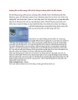
Tài liệu hướng dẫn cài đặt mạng LAN với hệ thống sử dụng nhiều hệ điều hành
 10 p |
10 p |  392
|
392
|  138
138
-

Giáo trình Thiết kế cài đặt mạng - ThS. Ngô Bá Hùng
 106 p |
106 p |  214
|
214
|  48
48
-

Đề cương chi tiết học phần Thiết kế và cài đặt mạng
 3 p |
3 p |  228
|
228
|  32
32
-

Giáo trình Thiết kế mạng Lan
 158 p |
158 p |  136
|
136
|  23
23
-

Giáo trình Thiết kế và cài đặt mạng - V1.0
 105 p |
105 p |  119
|
119
|  18
18
-

Giáo trình Thiết kế & cài đặt mạng: Phần 2
 42 p |
42 p |  96
|
96
|  13
13
-

Tự học bảo mật và quản trị mạng: Phần 1
 157 p |
157 p |  72
|
72
|  11
11
-

Giáo trình Cài đặt, thiết lập, quản lý và vận hành mạng LAN - Trường Trung cấp Tháp Mười
 181 p |
181 p |  17
|
17
|  7
7
-

Giáo trình Thiết kế và cài đặt mạng (Nghề: Công nghệ thông tin - Cao đẳng) - Trường Cao đẳng Cộng đồng Đồng Tháp
 177 p |
177 p |  16
|
16
|  7
7
-

Giáo trình Cài đặt, thiết lập, quản lý và vận hành mạng LAN (Nghề: Tin học văn phòng - Trung cấp) - Trường Cao đẳng Cơ điện Xây dựng Việt Xô
 116 p |
116 p |  17
|
17
|  6
6
-

Giáo trình Thiết kế xây dựng mạng LAN - Trường CĐ nghề Công nghiệp Hà Nội
 94 p |
94 p |  37
|
37
|  6
6
-

Giáo trình Cài đặt, thiết lập, quản lý và vận hành mạng Lan (Nghề: Tin học văn phòng - Trình độ: Trung cấp) - Trường Cao đẳng nghề Cần Thơ
 112 p |
112 p |  12
|
12
|  5
5
-

Tài liệu tham khảo về hệ thống mạng LAN cho lớp Basic Network Managenmet
 48 p |
48 p |  120
|
120
|  5
5
-

Giáo trình Cài đặt, thiết lập, quản lý và vận hành mạng LAN (Ngành: Tin học văn phòng - Trung cấp) - Trường Cao đẳng Xây dựng số 1
 80 p |
80 p |  7
|
7
|  5
5
-
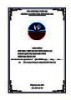
Giáo trình Thiết kế xây dựng mạng Lan (Ngành: Quản trị mạng máy tính – Trình độ Trung cấp) - Trường Cao đẳng Hòa Bình Xuân Lộc
 185 p |
185 p |  0
|
0
|  0
0
Chịu trách nhiệm nội dung:
Nguyễn Công Hà - Giám đốc Công ty TNHH TÀI LIỆU TRỰC TUYẾN VI NA
LIÊN HỆ
Địa chỉ: P402, 54A Nơ Trang Long, Phường 14, Q.Bình Thạnh, TP.HCM
Hotline: 093 303 0098
Email: support@tailieu.vn








